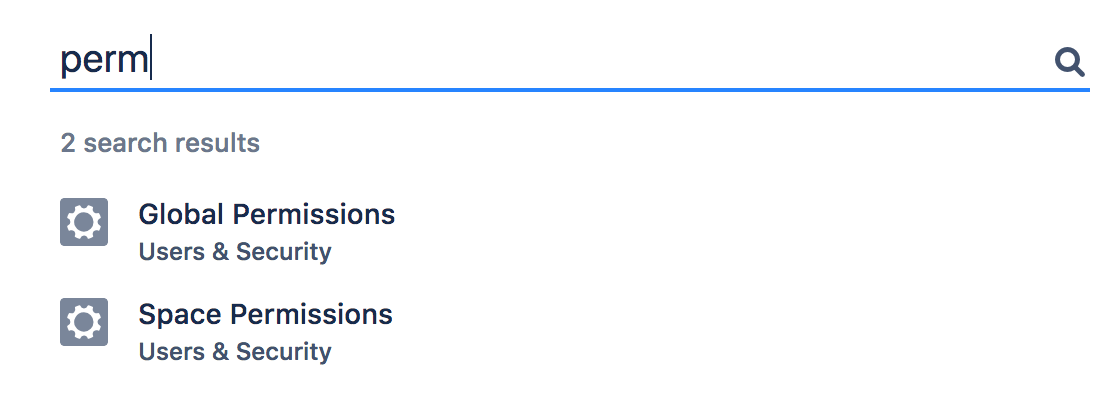Confluence 管理者入門
このページは Confluence 管理者として開始するためのものです。サイトを作成したばかり、または既存のサイトの管理を学んでいる場合、このページが役立ちます。
Confluence は Java ベースの Web アプリケーションです。サポートされている環境の場合、アプリケーション サーバーをセットアップし、アプリケーション ファイルをサーバー マシン上の指定されたディレクトリへコピーするインストーラーがあります。必要に応じ、zip ファイルから Confluence をインストールすることもできます。詳細については「Confluence インストール ガイド」を参照してください。
On this page:
図: Confluence インストール
検索による管理機能へのクイック アクセス
行いたい操作を Confluence 画面の右上の検索ボックスに入力すると、該当する管理機能が検索結果の最上位に歯車アイコンとともに表示されます。
スクリーンショット: 管理オプションの検索
/ はさらに高速: キーボードの / を押してから操作の内容を入力します。
- / を押すと、検索フィールドにカーソルが置かれます。
- システム管理者、Confluence 管理者、およびスペース管理者オプションが検索結果に表示されます。
- Confluence 権限により検索結果に表示される管理オプションが異なります。そのため、実行が許可されているオプションのみが表示されます。
Confluence を管理および設定する方法
Confluence をインストールしたら、Confluence セットアップ ウィザードと呼ばれる Web インターフェイスを介して初期設定を行います。
Confluence管理コンソールの紹介: これ以降、管理機能の多くは、Confluence 管理 コンソール、から利用可能で、これは Confluenceの Web インターフェイスの一部となっています。管理者権限を持っている場合、サイトの標準の Confluence URLを使用して、ブラウザから Confluence 管理コンソールにアクセスできます。
Confluence 管理コンソールにアクセスする方法:
- web ブラウザで Confluence の URL を開きます。
ヘッダーの [管理] > [一般設定] を選択します。
その他の設定オプションとして、Confluence インストール ディレクトリの一部である XML およびプロパティ ファイルを編集できます。開始するには、Confluence ホームおよびその他の重要なディレクトリを見てみましょう。Confluence 管理者ガイドでは、ログ ファイルの設定やシステム プロパティの設定などのタスクを紹介しています。
新しい Confluence サイトを開始する
それは新しい Confluence サイトですか?ここでは、開始するためのものについて紹介します。
サイトへのパブリック アクセス(匿名)を許可するか決定します。パブリック アクセスのセットアップを参照してください。
- スペースとコンテンツを追加します。「スペースの作成」や「ページとブログ」を参照してください。
サイトにユーザーを招待します。「ユーザーの追加と招待」を参照してください。
- ユーザーを Confluence で管理するか、外部 LDAP ディレクトリに接続するか決定します。ユーザーディレクトリの設定を参照してください。
- メール サーバーをセットアップします。上記のタスクのリストにはこのステップが含まれていますが、これは再び言及する価値があります。メール通知は Confluence の連携の重要な部分です。「メール送信サーバーの設定」を参照してください。
既存の Confluence サイトを知る
サイトができてしばらく経ちますが、Confluence の管理に慣れていませんか?このトピックをご覧ください。
- Confluence 権限スキームを理解します。「権限と制限」を参照してください。
- Confluence サイトを拡張およびカスタマイズする Marketplace アプリ (アドオン / プラグイン) のメリットをご確認ください。「システムおよび Marketplace アプリの管理」を参照してください。
- より多くの Confluence のカスタマイズ方法を調査します。「Confluence サイトのカスタマイズ」を参照してください。